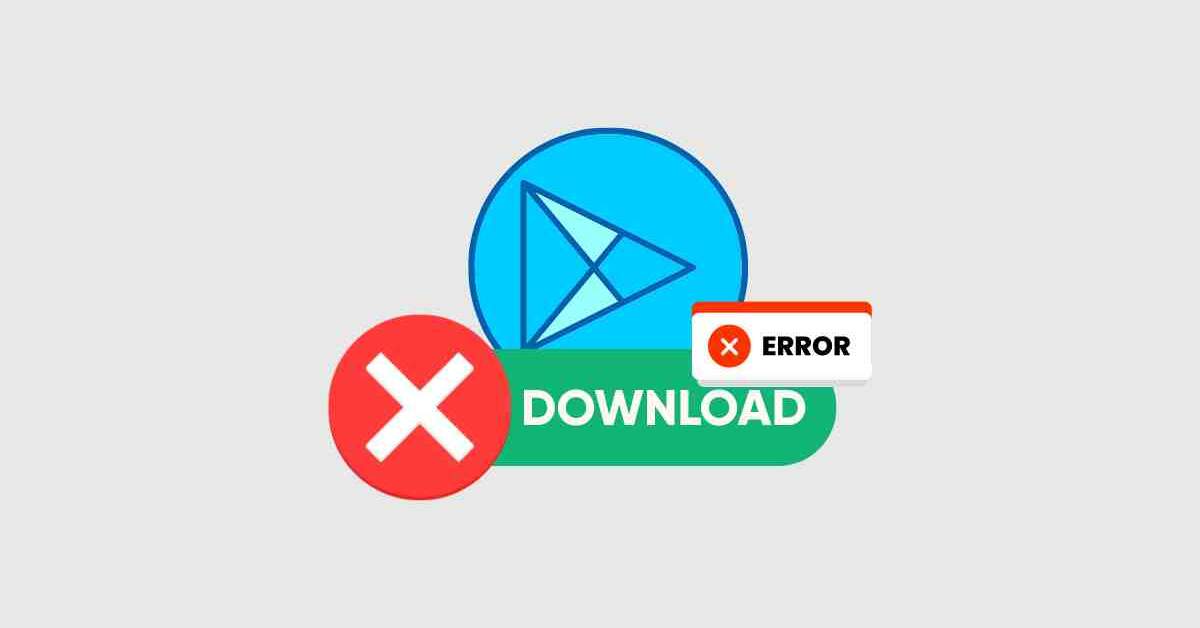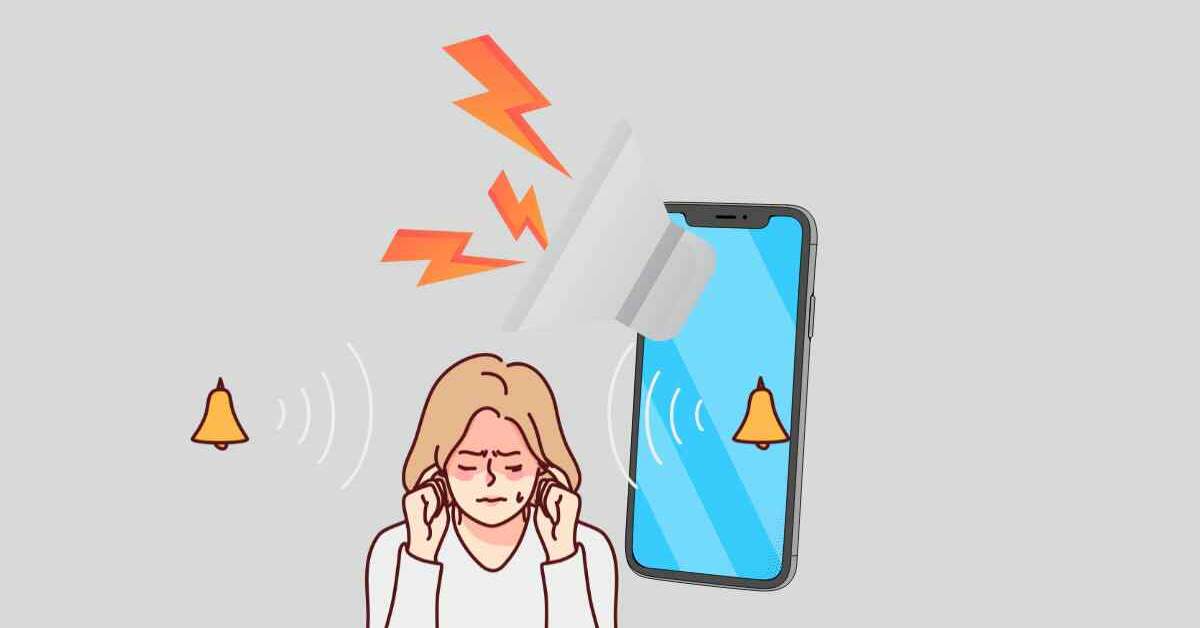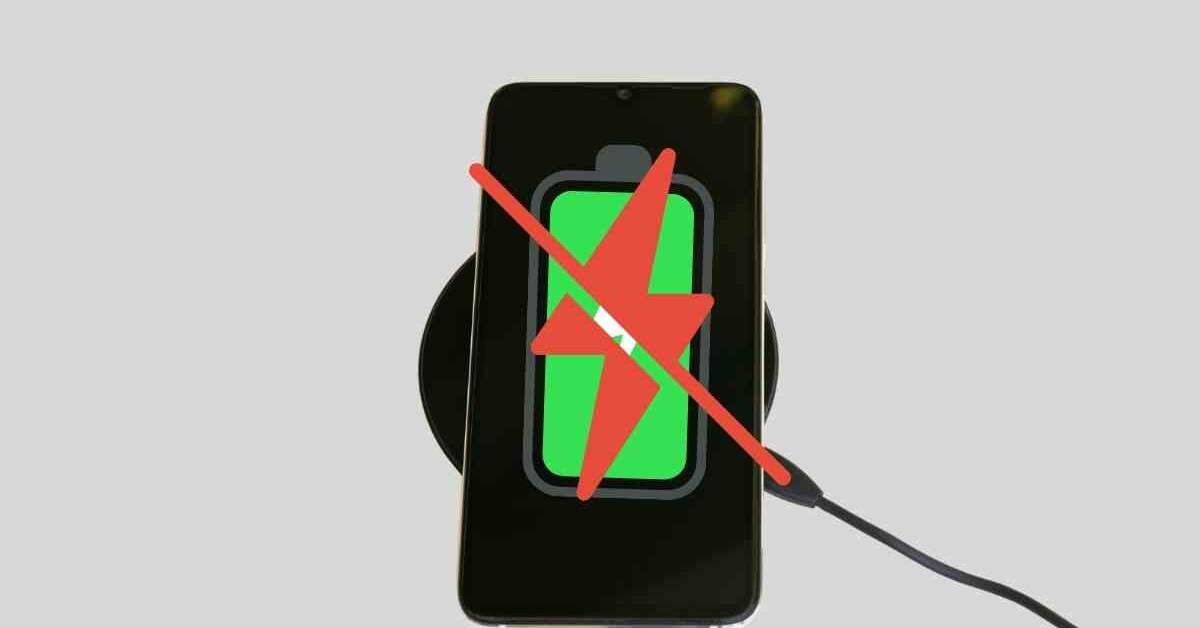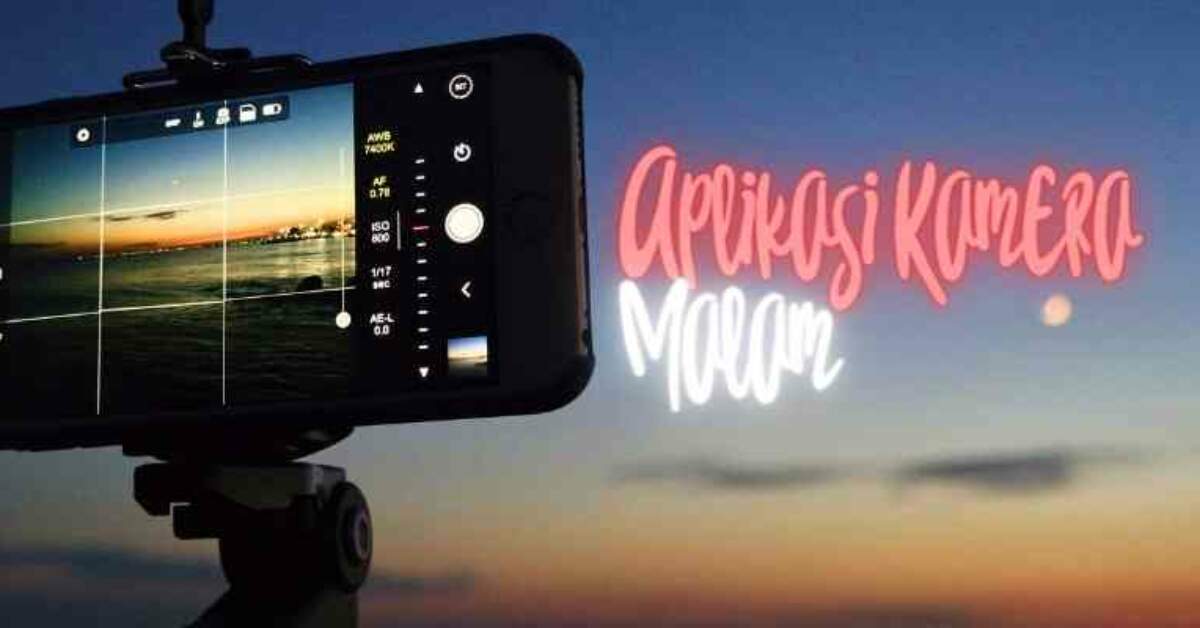Sobat! Jika kamu pengguna Android 13 dan ingin meng-upgrade kualitas fotografi ponselmu, Google Camera atau GCam bisa jadi solusi terbaik.
Dengan fitur seperti HDR+ dan Night Sight, GCam memungkinkan kamu untuk mengambil foto yang lebih detail dan bagus di berbagai kondisi pencahayaan.
Berikut ini daftar dan panduan versi GCam yang cocok untuk diinstal di Android 13, lengkap dengan cara instalasinya.
Daftar Versi GCam yang Disarankan
1. GCam v8.6, v8.4, v8.3, dan v8.1
Versi-versi ini diakui karena kestabilan dan peningkatan signifikan yang mereka bawa ke kualitas foto.
Dengan HDR+, fotomu akan memiliki rentang dinamis yang lebih luas, membuat detail di area gelap dan terang terlihat jelas tanpa kehilangan informasi.
Night Sight, salah satu fitur revolusioner, memungkinkan kamu untuk mengambil foto yang jernih dan terang bahkan dalam kondisi minim cahaya, tanpa perlu flash yang dapat merusak suasana alami foto.
Ini ideal untuk penggemar fotografi malam atau untuk mereka yang ingin menangkap momen indah di bawah cahaya bulan atau lampu kota yang remang-remang.
2. GCam 8.7
Ini adalah batu loncatan dalam evolusi GCam, menghadirkan fitur dan peningkatan baru yang disesuaikan khusus untuk pengguna yang menginginkan lebih dari aplikasi kamera mereka.
Salah satu peningkatan yang paling menarik adalah animasi yang mulus saat mengganti mode dari foto ke video, yang memberikan pengalaman pengguna yang lebih intuitif dan menyenangkan.
Kontrol zoom yang bisa disesuaikan memberi fotografer fleksibilitas lebih untuk mendapatkan komposisi yang tepat tanpa harus mengorbankan posisi mereka.
Selain itu, mode perekaman video sinematik menambahkan kedalaman artistik pada video, mengizinkan kreasi konten yang tidak hanya terlihat profesional tetapi juga penuh emosi.
Meskipun beberapa fitur eksklusif dari Pixel 7 seperti Magic Eraser dan Cinematic Blur mungkin belum tersedia di semua versi, kemajuan teknologi diharapkan akan memungkinkan integrasi fitur-fitur ini dalam waktu dekat.
Setiap versi GCam ini menawarkan sesuatu yang unik, baik untuk fotografer amatir yang ingin meningkatkan kualitas foto sehari-hari mereka maupun untuk penggemar fotografi yang serius yang mencari kontrol lebih atas hasil foto mereka.
Dengan instalasi yang tepat dan beberapa penyesuaian pada pengaturan, kamu bisa mengubah ponsel Android standarmu menjadi alat fotografi yang kuat.
Panduan Instalasi GCam di Android 13
Nah untuk kamu yang ingin mencoba Gcam di OS Android 13, berikut ini adalah langkah-langkah mudahnya!
Langkah 1: Unduh APK GCam
Pilih versi GCam yang kamu inginkan, dan pastikan untuk mengunduh file APK dari sumber yang terpercaya.
Ini penting untuk menghindari risiko keamanan, seperti malware atau aplikasi berbahaya lainnya.
Situs web seperti Celso Azevedo dikenal sebagai tempat yang aman untuk menemukan berbagai versi GCam bersama dengan ulasan dan petunjuk penggunaan.
Langkah 2: Izinkan Instalasi dari Sumber Tidak Dikenal
Sebelum proses instalasi, buka pengaturan keamanan pada ponsel Android 13-mu dan aktifkan opsi untuk mengizinkan instalasi dari “sumber tidak dikenal”.
Ini memungkinkan aplikasi di luar Google Play Store untuk diinstal. Langkah ini berbeda tergantung pada merek dan model ponsel, jadi periksalah dengan seksama.
Langkah 3: Instal dan Jalankan
Setelah file APK diunduh, buka dan instal di ponselmu. Ikuti instruksi yang muncul di layar untuk menyelesaikan proses instalasi. Setelah selesai, buka aplikasi GCam dan mulai jelajahi fitur-fiturnya.
Tips Penggunaan
Jika kamu sudah menginstalnya jangan lupa juga untuk membaca tips penggunaan untuk mengoptimalkan penggunaan aplikasi tersebut. Tujuannya agar hasil foto kamu jadi lebih keren dan maksimal.
1. Eksplorasi dan Sesuaikan
Karena tidak semua fitur GCam akan berfungsi sempurna di setiap jenis perangkat, sangat disarankan untuk mengeksplorasi dan menyesuaikan pengaturan sesuai dengan kebutuhanmu.
Pengaturan seperti eksposur, balance putih, dan HDR bisa disesuaikan untuk mendapatkan hasil terbaik.
2. File Konfigurasi
Beberapa versi GCam menyediakan apa yang disebut “file konfigurasi”, yang memungkinkan pengguna untuk dengan mudah menerapkan pengaturan yang dioptimalkan untuk perangkat tertentu.
File ini sangat berguna untuk memaksimalkan potensi kamera ponselmu dan sering dibagikan oleh komunitas GCam.
Mereka bisa diunduh dan ditempatkan di direktori khusus di dalam ponsel untuk diterapkan melalui pengaturan GCam.
3. Gunakan Mode yang Tepat untuk Situasi yang Tepat
GCam memiliki berbagai mode seperti Portrait, Night Sight, dan Astrophotography. Setiap mode dioptimalkan untuk kondisi tertentu.
Gunakan mode Portrait untuk foto yang fokus pada subjek dengan latar belakang buram, Night Sight untuk kondisi cahaya rendah, dan Astrophotography untuk foto langit malam.
4. Eksperimen dengan Pengaturan Advanced
Jangan ragu untuk menyesuaikan pengaturan lanjutan seperti exposure compensation, ISO, dan white balance. Ini bisa membantu kamu mendapatkan hasil foto yang lebih sesuai dengan preferensi pribadi atau kondisi cahaya tertentu.
5. Manfaatkan Fitur HDR+
HDR+ memungkinkan kamu untuk mengambil foto dengan detail yang lebih baik di area gelap dan terang. Gunakan fitur ini dalam situasi dengan kontras tinggi untuk menghindari area yang terlalu gelap atau terang.
6. Eksplorasi Fitur Astrophotography
Jika kamu memiliki tripod dan berada di lokasi dengan polusi cahaya minimal, coba fitur Astrophotography untuk mengambil gambar langit malam yang menakjubkan.
Pastikan untuk mengaktifkannya dari pengaturan GCam dan menggunakan timer untuk mengurangi guncangan.
7. Gunakan Config Files untuk Optimasi
Beberapa pengembang dan pengguna GCam berbagi “config files” yang dapat diunduh. File-file ini berisi pengaturan yang telah dioptimalkan untuk model ponsel tertentu. Menerapkannya bisa meningkatkan kinerja GCam di perangkatmu.
8. Jaga Update Aplikasi
Versi terbaru dari GCam seringkali membawa perbaikan bug dan peningkatan fitur. Pastikan untuk memeriksa pembaruan secara berkala dan menginstal versi terbaru untuk mendapatkan hasil terbaik.
9. Pahami Keterbatasan Perangkatmu
GCam melakukan keajaiban pada banyak perangkat, tapi hasil akhir juga bergantung pada hardware kamera ponselmu. Mengenali keterbatasan hardware bisa membantu menetapkan ekspektasi yang realistis tentang apa yang bisa dicapai dengan GCam.
10. Bergabung dengan Komunitas GCam
Ada banyak forum dan grup media sosial di mana pengguna berbagi tips, trik, dan file konfigurasi. Bergabung dengan komunitas ini bisa memberimu akses ke sumber daya berharga dan dukungan dari pengguna lain.
Dengan mengikuti tips ini, kamu akan lebih siap untuk mengeksplorasi dan memanfaatkan sepenuhnya potensi GCam di Android 13.
Kesimpulan
GCam merupakan salah satu cara terbaik untuk meningkatkan pengalaman fotografi di ponsel Android, khususnya bagi pengguna Android 13.
Dengan mengikuti panduan di atas, kamu bisa menginstal GCam dan menikmati kualitas foto yang jauh lebih baik.
Ingat, eksperimen dengan berbagai versi dan pengaturan adalah kunci untuk mendapatkan hasil terbaik sesuai dengan kebutuhanmu. Selamat mencoba, Sobat!

Slamet adalah seorang blogger dan pakar teknologi yang bersemangat tentang segala hal yang berkaitan dengan Android, mulai dari aplikasi dan game terbaru hingga perkembangan kendaraan listrik seperti sepeda motor listrik. Dengan latar belakang di bidang Teknologi, Slamet memiliki pemahaman mendalam tentang teknologi dan kemampuan untuk menjelaskan konsep yang kompleks dengan cara yang mudah dipahami.